Windows 10'da Başlangıç klasörüne öğe ekleme
Eğer istersen sisteminiz başlatıldığında bir uygulama çalıştırın veya bir dosya açın, Windows 10'daki Başlangıç klasörüne eklemeniz gerekir. Aynı şekilde, masaüstünüze önyükleme yaptığınızda çalışacak şekilde ayarlanmış herhangi bir uygulama da kendisini bu klasöre ekler. Normalde, sistem başlangıcında çalışması gereken uygulamaların çoğunun bunu yapmak için yerleşik bir seçeneği vardır. Bununla birlikte, Başlangıç klasöründe bulunan ve çalıştırılabilen her şey sistem başlangıcında çalışacaktır. Windows 10'daki başlangıç klasörüne nasıl öğe ekleyebileceğiniz aşağıda açıklanmıştır.
Başlangıç klasörüne öğe ekleme
Windows 10'daki Başlangıç klasörü hakkında bilmeniz gereken tek bir şey var; konumu.
Şu anki kullanıcı
Geçerli kullanıcının Başlangıç klasörünü bulmak için, Win + R klavye kısayoluna dokunun ve açılan çalıştırma kutusuna aşağıdakileri girin. Enter'a dokunun.
kabuk: başlangıç
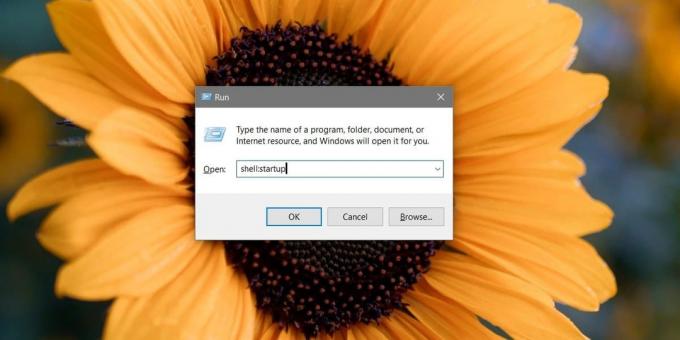
Bu, geçerli kullanıcı, yani kullanıcı için Başlangıç klasörünü açar. Bu klasöre taşıdığınız tüm öğeler oturum açtığınızda çalışır. Sisteminizde yapılandırılmış başka kullanıcılarınız varsa, aynı öğeler başlangıçta onlar için çalışmaz.

Tüm kullanıcılar
Başlangıç klasörüne tüm kullanıcılar için öğe eklemek istiyorsanız, yani bir kullanıcı veya kullanıcı açıldığında bir uygulama veya dosya açın, masaüstüne yeni, eski veya mevcut önyükleme yaparsa, Dosya Gezgini'ni açmanız ve aşağıdakilere gitmeniz gerekir yer.
C: \ ProgramData \ Microsoft \ Windows \ Başlat Menüsü \ Programs \ StartUp
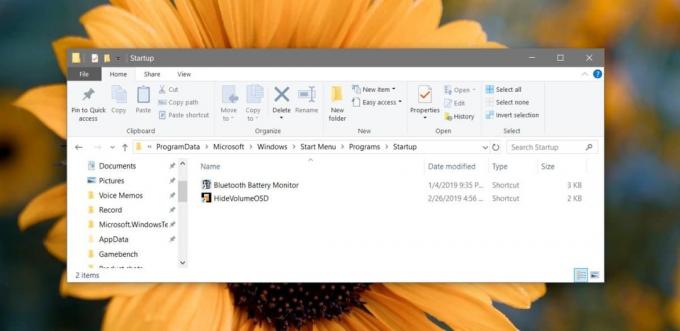
Bu Başlangıç klasörü tüm kullanıcılar içindir ve buradaki öğeler Tek bir kullanıcı için Başlangıç klasöründe bulduğunuz öğelerden farklı olacaktır. Söylemeye gerek yok çünkü bu konum Windows sürücüsü, öğelere eklemek için yönetici hakları gerekir.
Başlangıçta çalışmalarına izin veren yerleşik bir seçeneğe sahip uygulamalar için, muhtemelen bu klasörlerin hiçbirinde görmezsiniz. Uygulamaların kendi yerleşik seçeneklerinden başlamasını devre dışı bırakabilir veya Görev Yöneticisi'ni açıp Başlangıç sekmesine gidebilirsiniz. Adobe Creative Cloud gibi daha inatçı olanları bile, tüm öğeleri devre dışı bırakabileceğiniz yer burasıdır.
Başlangıç klasörü - Başlangıç klasörü
Başlangıç klasörü ile Başlangıç klasörü arasındaki farkı bilmeniz önemlidir. Masaüstünüze önyükleme yaptığınızda Başlangıç klasöründeki öğeler açılır / çalıştırılır. Başlat klasöründeki öğeler Başlangıç menüsü. Her iki durumda da, öğeler tüm kullanıcılar veya tek bir kullanıcı için özelleştirilebilir.
Arama
Yakın Zamanda Gönderilenler
Windows 8'de Orijinal Windows 7 Explorer Shell Nasıl Geri Getirilir
AddictiveTips'ta, Windows 8 kopyanızın herhangi bir yönünü özelleşt...
Windows 7'de Dosyaları / Klasörleri Kalıcı Olarak Silme
Çoğu kişi dosyalarını silmek için varsayılan Sil işlevini kullanır....
Photoshop'ta Dosyaları Otomatik Kurtarma
Photoshop kadar büyük bir uygulamanın otomatik kaydetme özelliğinin...



